WordPress'te Her Kategori İçin Ayrı Bir RSS Beslemesi Nasıl Yapılır?
Yayınlanan: 2021-10-12WordPress'te her kategori için ayrı bir RSS beslemesi yapmak ister misiniz?
Kategoriler, içeriğinizi kolayca ana bölümlere ayırmanıza olanak tanır. Kategori RSS beslemeleri eklemek, kullanıcılarınızın web sitenizin ilgilerini çeken belirli alanlarına abone olmalarına yardımcı olabilir.
Bu yazıda, WordPress'te her kategori için ayrı bir RSS beslemesini kolayca nasıl yapacağınızı göstereceğiz. Web sitenizi büyütmek için bunları nasıl etkili bir şekilde kullanabileceğinizden de bahsedeceğiz.

WordPress'te Kategoriler için RSS Akışını Bulma
Kategoriler ve etiketler, WordPress'teki ana varsayılan sınıflandırmalardan ikisidir. İçeriğinizi farklı konulara ve konulara göre kolayca sıralamanıza ve düzenlemenize olanak tanır.
Varsayılan olarak, WordPress web sitenizdeki her kategorinin kendi RSS beslemesi vardır. Bu RSS beslemesini, kategori sayfası URL'sinin sonuna basitçe 'feed' ekleyerek bulabilirsiniz.
Örneğin, şunun gibi bir URL'ye sahip 'Haberler' adlı bir kategoriniz varsa:
https://example.com/category/news/
Ardından RSS beslemesi aşağıdaki URL'de bulunur:
https://example.com/category/news/feed/
İpucu: Kategori URL'nizi, Gönderiler » Kategoriler sayfasını ziyaret ederek ve bir kategorinin altındaki Görüntüle bağlantısını tıklayarak bulabilirsiniz.

Kategori RSS Besleme Bağlantılarınızı WordPress'te Görüntüleyin
Artık kategorileriniz için RSS besleme URL'lerini bulduğunuza göre, bunları WordPress web sitenizde ziyaretçilerle paylaşmanın bazı yollarına bir göz atalım.
1. WordPress'te Kategori RSS Beslemelerine Bağlantılar Ekleyin
Kullanıcıları bir kategori RSS beslemesine yönlendirmenin en kolay yolu, kategori beslemesine bir bağlantı eklemektir.
Bir gönderiyi veya sayfayı düzenleyebilir ve istediğiniz yere düz metin bağlantısı ekleyebilirsiniz.
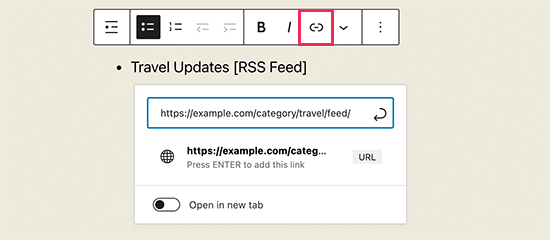
Tüm kategori RSS beslemelerinize giden bağlantıların bir listesini manuel olarak oluşturmak için bu yöntemi kullanabilirsiniz.
Ancak, gelecekte kategoriler ekler, siler veya birleştirirseniz, o listeyi manuel olarak güncellemeniz gerekecektir.
Otomatik olarak güncellenen kategori RSS beslemelerinin dinamik bir listesini gösterebilseniz iyi olmaz mıydı? Sonra size bunu nasıl yapacağınızı göstereceğiz.
2. Kategori Beslemelerinin Listesini Manuel Olarak Görüntüleme
Bu sonraki yöntem, kategoriye özgü RSS beslemesine bağlantılar içeren bir kategori listesi görüntülemenize olanak tanır. Hepsinden iyisi, sitenize bir kategori eklerseniz veya kaldırırsanız liste otomatik olarak güncellenir.
Bu yöntem için WordPress web sitenize bazı özel kodlar eklemeniz gerekir. Bunu daha önce yapmadıysanız, WordPress'te özel kod parçacıklarının nasıl kolayca ekleneceğine ilişkin kılavuzumuza bir göz atın.
İlk olarak, RSS beslemesi simgesi olarak kullanmak istediğiniz bir resim bulmanız gerekir. Bu eğitim için, boyutları 32×32 piksel olan RSS beslemesi simgesini kullanıyoruz.
Bundan sonra, bu resmi web sitenize yüklemeniz gerekir. Resminizi yüklemek için Medya »Yeni Ekle sayfasına gidin ve ardından 'URL'yi Panoya Kopyala' düğmesini tıklayın.
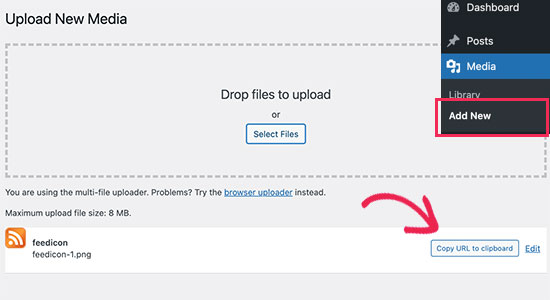
Şimdi bu resim URL'sini Notepad veya TextEdit gibi bir düz metin düzenleyiciye yapıştırın. Bir sonraki adımda ihtiyacınız olacak.
Bundan sonra aşağıdaki kodu temanızın function.php dosyasına veya siteye özel bir eklentiye yapıştırmanız gerekir.
function wpbeginner_cat_feed_list() {
$string .= '<ul>';
$string .= wp_list_categories( array(
'orderby' => 'name',
'show_count' => true,
'feed_image' => '/path/to/feed-image.png'
'echo' =>
) );
$string .= '</ul>';
return $string;
}
$add_shortcode('wpb-cat-feeds', 'wpbeginner_cat_feed_list' );
'/path/to/feed-image.png' dosyasını daha önce kopyaladığınız besleme simgesi görüntüsünün URL'si ile değiştirmeniz gerekecektir.

Artık, her kategorinin yanında RSS beslemesi simgesiyle kategorilerin listesini görüntülemek için WordPress web sitenizin herhangi bir yerinde [wpb-cat-feeds] kısa kodunu kullanabilirsiniz.

3. Kategori Sayfalarında RSS Beslemesi Abonelik Seçeneğini Göster (Gelişmiş)
Normalde, WordPress kategori arşiv sayfalarının abone olma seçeneği yoktur. Her kategori sayfasında RSS besleme aboneliğine bir bağlantı ekleyerek bunu kolayca değiştirebilirsiniz.
Bunu yapmak için WordPress şablon dosyalarınızda değişiklik yapmanız gerekir. Aşağıdaki kodu, WordPress temanızdaki kategori.php veya arşiv.php şablonuna eklemeniz yeterlidir.
<?php
if ( is_category() ) {
$category = get_category( get_query_var('cat') );
if ( ! empty( $category ) )
echo '<div class="category-feed"><p><a href="' . get_category_feed_link( $category->cat_ID ) . '" title="Subscribe to this category" rel="nofollow">Subscribe</a></p></div>';
}
?>
Değişikliklerinizi kaydettikten sonra, abone olma bağlantısını çalışırken görmek için herhangi bir kategori sayfasını ziyaret edebilirsiniz.
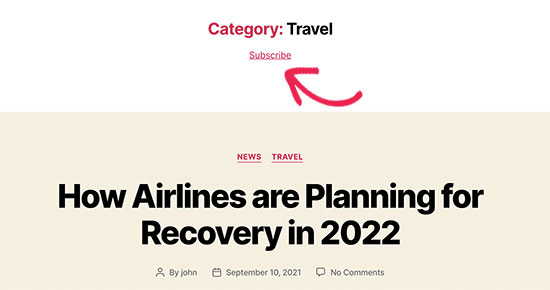
İpucu: WordPress temanızda hangi dosyayı düzenleyeceğinizi bulmak için yardıma mı ihtiyacınız var? Yeni başlayanlar için bunu anlamak için eksiksiz WordPress şablon hiyerarşisi hile sayfamıza bakın.
WordPress'te Kategori RSS Akışlarından Nasıl Yararlanılır?
Kategori RSS beslemeleri, kullanıcılarınızın yalnızca kendilerini en çok ilgilendiren alanlara abone olmalarına olanak tanır.
Örneğin, bir teknoloji haberleri blogunuz varsa, kullanıcılarınız yalnızca kullandıkları cihazlarla ilgili haberlere abone olmayı seçebilir.
Ancak, düz bir RSS beslemesi, bir besleme okuyucusu olmadan okunamaz. Ve günümüzde çoğu kullanıcı, favori web sitelerine abone olmak için bir besleme okuyucu kullanmıyor.
İşin zorlaştığı yer burasıdır. Kullanıcılarınız besleme okuyucu kullanmıyorsa, kategori RSS beslemelerinizi nasıl kullanırsınız?
Neyse ki, kullanıcılarınıza istedikleri her yerde içerik sunmak için kategori özet akışlarınızı kullanabilirsiniz.
Örneğin, kullanıcılardan yalnızca belirli kategoriler için güncellemeler alma seçeneğiyle e-posta bülteninize kaydolmalarını isteyebilirsiniz.
Constant Contact, Sendinblue ve diğerleri gibi bir e-posta pazarlama hizmetiyle, yalnızca belirli kategoriler için otomatik bir RSS-e-posta bültenini kolayca oluşturabilirsiniz. Adım adım talimatlar için abonelere yeni gönderilerin nasıl bildirileceğine ilişkin kılavuzumuza bakın.
Benzer şekilde, kullanıcıların PushEngage kullanarak her kategori için anında push bildirimleri almasına da izin verebilirsiniz. Piyasadaki en iyi anlık bildirim hizmetidir ve doğrudan kullanıcılarınızın cihazlarına (masaüstü ve cep telefonları) mesaj göndermenize olanak tanır.
PushEngage, RSS beslemelerini kullanarak otomatik anında iletme bildirimleri ayarlamanıza olanak tanır. Kategori RSS besleme URL'nizi girmeniz yeterlidir ve o kategoride yeni bir gönderi yayınlandığında bir anında iletme bildirimi gönderilir.
Bu makalenin, WordPress'teki her kategori için ayrı RSS beslemesi yapmayı öğrenmenize yardımcı olduğunu umuyoruz. Ayrıca, blog trafiğinizi artırmak için bu kolay ipuçlarını görmek veya küçük işletmeler için en iyi canlı sohbet yazılımı karşılaştırmamıza göz atmak isteyebilirsiniz.
Bu makaleyi beğendiyseniz, lütfen WordPress video eğitimleri için YouTube Kanalımıza abone olun. Bizi Twitter ve Facebook'ta da bulabilirsiniz.
